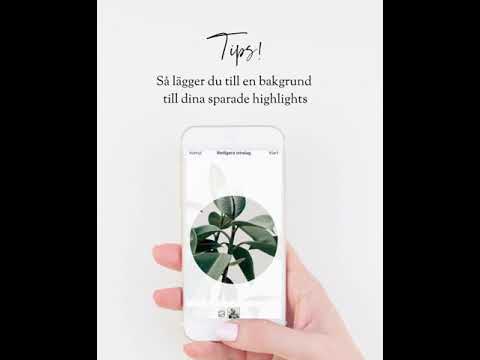Denna wikiHow lär dig hur du lägger till kontakter i Facebook Messenger -appen. Du kan göra detta genom att använda telefonens kontaktlista, genom att ange ett specifikt telefonnummer eller genom att skanna en annan Facebook Messenger -användares "Lägg till" -kod. Detta är möjligt på både iPhone och Android -versioner av Facebook Messenger.
Steg
Metod 1 av 3: Lägga till telefonkontakter

Steg 1. Öppna Facebook Messenger
Knacka på Messenger -appikonen, som liknar ett blixtnedslag på en pratbubbla.
Ange ditt telefonnummer och Facebook -lösenord om du uppmanas att logga in innan du fortsätter

Steg 2. Tryck på fliken Hem
Den här husformade ikonen finns i skärmens nedre vänstra hörn.

Steg 3. Tryck på ikonen "Profil"
Det är antingen i det övre vänstra hörnet av skärmen (iPhone) eller i det övre högra hörnet av skärmen (Android).

Steg 4. Tryck på Människor
Det här alternativet ligger nere på mitten av sidan.

Steg 5. Synkronisera telefonens kontakter
Om kontaktsynkronisering är avstängd ser du en vit strömbrytare (iPhone) eller "Av" under Synkronisera alternativ (Android). Tryck på reglaget eller Synkronisera för att aktivera kontaktsynkronisering, vilket lägger till alla Messenger -användare i din kontaktlista till Messenger åt dig.
- Om du ser en grön omkopplare (iPhone) eller ordet "På" nedan Synkronisera, telefonens kontakter är redan synkroniserade med Messenger.
- Om du använder en iPhone kan du först behöva aktivera kontaktåtkomst för Messenger. För att göra det, öppna inställningar, bläddra ner och tryck på budbärareoch tryck på den vita Kontakter växla för att slå på den.
Metod 2 av 3: Lägga till ett telefonnummer

Steg 1. Öppna Facebook Messenger
Knacka på Messenger -appikonen, som liknar ett blixtnedslag på en pratbubbla.
Ange ditt telefonnummer och Facebook -lösenord om du uppmanas att logga in innan du fortsätter

Steg 2. Tryck på fliken "Människor" med tre linjer
Det är en bunt med horisontella linjer på skärmens nedre vänstra sida (iPhone) eller nära skärmens övre högra sida (Android).

Steg 3. Tryck på +
Det här alternativet finns i det övre högra hörnet av skärmen (iPhone) eller längst ned till höger på skärmen (Android). En meny dyker upp.

Steg 4. Tryck på Ange telefonnummer
Det finns i menyn. Om du gör det visas ett textfält där du kan ange ett telefonnummer.
Hoppa över detta steg på Android

Steg 5. Ange ett telefonnummer
Tryck på textfältet och använd sedan tangentbordet på skärmen för att skriva in ett telefonnummer.

Steg 6. Tryck på Spara
Det är i det övre högra hörnet av fönstret. Om du gör det söker du efter Facebook efter en person vars namn matchar telefonnumret.
På Android trycker du bara på Lägg till kontakt och hoppa över nästa steg.

Steg 7. Lägg till personen
Knacka på Lägg till möjlighet att skicka en vänförfrågan till den person vars telefonnummer du angav. Om de accepterar kan du chatta med dem i Facebook Messenger.
- Du kan också skicka den här personen ett meddelande, men de måste acceptera meddelandeinbjudan för att kunna se det.
- Om numret du skrev in inte matchar en Facebook -profil kan du trycka på Bjud in till Messenger för att skicka en appinbjudan till personen.
Metod 3 av 3: Skanna en kod

Steg 1. Öppna Facebook Messenger
Knacka på Messenger -appikonen, som liknar ett blixtnedslag på en pratbubbla.
Ange ditt telefonnummer och Facebook -lösenord om du uppmanas att logga in innan du fortsätter

Steg 2. Tryck på fliken Personer
Det är en bunt med horisontella linjer längst ned till vänster på skärmen.

Steg 3. Tryck på Skanna kod (iPhone) eller Skanna Messenger -kod (Android).
Det här alternativet är nära toppen av skärmen. En kodskanner dyker upp.

Steg 4. Låt en vän dra upp sin kod
För att göra det behöver de bara öppna människor fliken, tryck på Skanna kodoch tryck på Min kod fliken högst upp på skärmen.

Steg 5. Rikta telefonens kamera mot koden
Koden ska vara centrerad i cirkel på telefonens skärm.

Steg 6. Tryck på ADD ON MESSENGER när du uppmanas
Du ser det här högst upp på skärmen. Om du gör det kommer personen att läggas till i dina Messenger -kontakter.
Tips
- Din Messenger -kontaktlista består som standard av dina Facebook -vänner. Du kan lägga till vänner på Facebook för att lägga till dessa personer i din Messenger -lista automatiskt.
- Om du lägger till en kontakt som inte har lagt till dig tillbaka kan du "vinka" på dem genom att trycka på Vinka möjlighet att meddela dem att du vill chatta utan att skicka ett meddelande.